在现代信息技术中, *** 安全问题愈发突出,尤其是针对个人用户和企业用户的 *** 攻击频繁发生。445端口作为Windows操作系统中用于文件共享和打印服务的关键端口,常常成为黑客攻击的目标。关闭445端口可以有效降低系统被攻击的风险,因此了解如何关闭该端口显得尤为重要。本文将详细介绍在Windows 10系统中关闭445端口的 *** ,包括使用图形界面和命令行两种方式,帮助用户增强系统安全性。
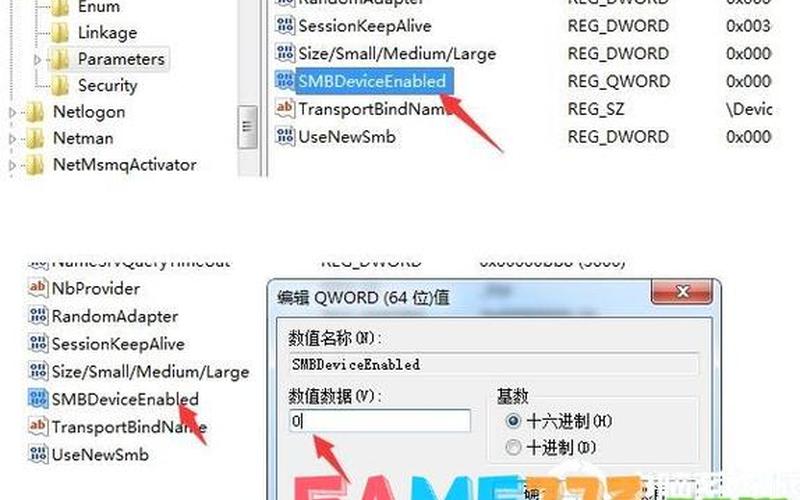
了解445端口的作用
445端口是Windows操作系统中用于Server Message Block( *** B)协议的默认端口,它允许计算机在 *** 享文件和打印机。虽然445端口提供了便利的 *** 共享功能,但它也成为了黑客攻击的主要入口。例如,勒索病毒常常利用445端口进行传播,一旦攻击者通过该端口侵入系统,就可能导致数据丢失或被加密。了解445端口的作用及其潜在风险是非常重要的。
关闭445端口不仅可以防止未经授权的访问,还可以减少 *** 攻击的可能性。对于不需要文件共享功能的用户来说,关闭此端口是一种有效的安全措施。在进行关闭操作之前,用户应当评估自身对文件共享功能的需求,以便做出合理决策。
通过控制面板关闭445端口
使用Windows 10控制面板关闭445端口是一种直观的 *** 。用户需打开“控制面板”,然后选择“系统和安全”选项。在此界面中,找到并点击“Windows Defender防火墙”。接下来,在左侧菜单中选择“高级设置”,这将打开Windows Defender防火墙高级安全窗口。
在此窗口中,选择“入站规则”,然后点击右侧的“新建规则”。在弹出的向导中,选择“端口”选项,并点击“下一步”。接着,选择“特定本地端口”,并输入“445”,然后选择“阻止连接”。根据需要为规则命名并完成设置。这一过程将有效阻止所有通过445端口的入站连接。
使用命令行关闭445端口
对于习惯使用命令行的用户,可以通过命令提示符快速关闭445端口。以管理员身份打开命令提示符。在命令行窗口中输入以下命令:
bashnetsh advfirewall firewall add rule name="Block Port 445" dir=in action=block protocol=TCP localport=445
执行该命令后,Windows防火墙将创建一条新规则,阻止所有进入445端口的连接。此 *** 相较于图形界面更为高效,并且适合批量处理或远程管理。
如果希望一次性关闭多个相关端口,可以使用以下命令:
bashnetsh advfirewall firewall add rule name="Block Multiple Ports" dir=in action=block protocol=TCP localport=135,137,138,139,445
这条命令将同时阻止135、137、138、139和445等多个高风险端口,为系统提供更全面的保护。
相关内容的知识扩展:
在了解如何关闭445端口后,用户还应关注其他高危端口,如135和139。这些端口同样与文件共享和 *** 服务有关,因此也应考虑关闭。135端口用于远程过程调用(RPC),而139则用于NetBIOS会话服务。这些服务在某些情况下可能会被恶意软件利用,从而对计算机造成威胁。建议用户在不需要这些功能时一并关闭这些端口。
定期检查和更新防火墙规则也是提升 *** 安全的重要措施。随着软件更新和 *** 环境变化,原有的防火墙设置可能不再适用。用户应定期审查入站和出站规则,以确保没有不必要的开放连接。还应监测 *** 流量,及时发现异常活动并采取相应措施。
加强对 *** 安全知识的学习也不可忽视。了解常见的 *** 攻击手法及其防范措施,可以帮助用户更好地保护自己的系统。例如,通过学习如何识别钓鱼邮件、恶意软件以及其他常见攻击手段,可以有效减少因人为疏忽造成的安全隐患。也可以考虑使用专业的安全软件来增强系统防护能力,这些软件通常提供实时监控、自动更新等功能,有助于进一步提高安全性。
通过上述 *** 与知识扩展,希望能够帮助读者更好地理解和管理Windows 10系统中的 *** 安全问题,从而有效保护个人信息与数据安全。







